|
Painter ワークショップ |
|
|
Painter 5 までは、キャンバス以外にある絵のパーツとして「フローター」という Painter 独特のものしかなかったんですが、Painter 6 でいわゆるグラフィック関係アプリケーション標準のレイヤーが装備されました。(ぱちぱち。) 透明レイヤーが「新規レイヤー」で作成できるようになったので、絵を描くときに、まずレイヤーを作ってそこにわかりやすい色で下描きを描き、その下描きレイヤーの表示パーセントを下げ、もう1枚レイヤーを作っていわゆる「ペン入れ」作業をし、下描きレイヤーは非表示にしてキャンバスに水彩で着彩、なんていう便利なやりかたができるようになったわけです。 しかし、元はフローター だったという経歴はどうも残っているらしいですね。新規レイヤーを作成したら、レイヤーセクションのメニューから「レイヤーマーキー」の表示を実行してみてください。レイヤーに描画していくと、少しずつ遅れて、描画したところだけを囲うようにレイヤーマーキーが表示されます。すなわち、新規作成したときはキャンバスサイズと同じ大きさだったはずのレイヤーが、画像にあわせて縮むんですね。たぶんメモリ節約とかにはなるんでしょうが、ときどき縮んだまま確定される現象が出ます。四隅に点を打って強制的にレイヤーを広げるとか、新規レイヤーを作ってそれと「グループ化」−「結合」して伸縮機能を復活させると回避できます。 「オブジェクト」パレットのレイヤーのセクションでレイヤーを管理します。作業するレイヤーの選択もここのリストから行います。(レイヤーを間違えるのってよくやるので気をつけましょう。オブジェクトパレットはずっと表示しておいたほうが安心です。)
ただ、Painter の欠点として(Painter 7 でも)、レイヤーの合成方法の設定は「結合」するとすべて「デフォルト」になってしまいます。目的の結果を維持するためには、グループ化したものをいったんキャンバスに固定して、またレイヤーに変換するなど、複雑な手順が必要になることがあります。 リストの上のほうの、「合成方法」については複雑なのでここでは割愛、「奥行きの合成」はインパストとかがなければ「無視」でいいので除外するとして、不透明度 のスライダーバーと、透明度を維持 のチェックボックスは重要です。「不透明度」は言葉どおり。下描きレイヤーを薄く表示したりするときには%を下げます。「透明度を維持」は既存の画像からはみ出して描けなくなる、ということです。ときどき便利です。使ったあとはオフにしないと、新規レイヤーに何も描けなくなってあせります。
要するに、この設定をオンにすることで、上から別レイヤーで追加した色を自然に下の絵となじませることができるわけです。 レイヤーそのものをいじるときは「レイヤー調整ツール」に持ち替えます。キーボード(IME オフ)で「F」(フローター、だから)で直接変更できます。(ブラシに戻るには B。) このツールで引きずればレイヤーの位置がずらせます。Alt を押しながら「レイヤー調整ツール」でレイヤーをクリックすると、位置がずれずにレイヤーの複製 ができます。これはよく使います。あるレイヤーの色が全体に薄い、なんていうとき、複製して片方の透明度を調節してから結合すると、好みの濃さに変えられます。ずれてしまってきっちり合わせたいときは、そのレイヤーを選択しておいて、キーボードのカーソルキーでじわじわずらします。 2002/07/08 - Painter 7 に合わせて追加。 (Last Modified: 2002/07/08) |
|
もどる |
|
 リストの各レイヤーについている「目」のアイコンは、すぐわかるように、目が開いてれば表示、閉じてれば非表示。その右のは「鍵」アイコン。クリックするとロックされます。ロック状態では Painter 6 では位置ずらし不可、Painter 7 では描画もずらしも不可、になります。リストからは Shift クリックで複数のレイヤーを選択して「グループ化」することもできます。グループ化されたレイヤーはさらに「結合」して1枚のレイヤーにもできます。
リストの各レイヤーについている「目」のアイコンは、すぐわかるように、目が開いてれば表示、閉じてれば非表示。その右のは「鍵」アイコン。クリックするとロックされます。ロック状態では Painter 6 では位置ずらし不可、Painter 7 では描画もずらしも不可、になります。リストからは Shift クリックで複数のレイヤーを選択して「グループ化」することもできます。グループ化されたレイヤーはさらに「結合」して1枚のレイヤーにもできます。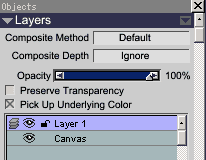 さらに、Painter 7 でレイヤーの状態の設定に 下にある色をサンプリング (Pick Up Underlying Colors)という項目が増えました。この項目をオンにする(チェックを入れる)と、「塗料」の「にじみ」の設定に応じて、ブラシが下に見えている色を拾い、ブラシが持っている色(選択色)と混じります。これがオフのときは、透明な部分が白であるかのような混色になります。たとえば下に濃い色が見えているとき、「水滴」ブラシ(混色のみで色がつかないブラシ)で透明なレイヤーに描画すると、「下の色を拾う」設定だと何も描けないように見えますが、描いているレイヤーにはじつは下と同じ色が乗ってきます。この設定がオフだと半透明の白で描けます。これは下に見えているレイヤーやキャンバスの表示をオフにすることで確認できます。
さらに、Painter 7 でレイヤーの状態の設定に 下にある色をサンプリング (Pick Up Underlying Colors)という項目が増えました。この項目をオンにする(チェックを入れる)と、「塗料」の「にじみ」の設定に応じて、ブラシが下に見えている色を拾い、ブラシが持っている色(選択色)と混じります。これがオフのときは、透明な部分が白であるかのような混色になります。たとえば下に濃い色が見えているとき、「水滴」ブラシ(混色のみで色がつかないブラシ)で透明なレイヤーに描画すると、「下の色を拾う」設定だと何も描けないように見えますが、描いているレイヤーにはじつは下と同じ色が乗ってきます。この設定がオフだと半透明の白で描けます。これは下に見えているレイヤーやキャンバスの表示をオフにすることで確認できます。